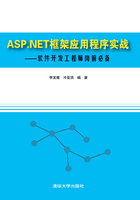
1.2 安装MicrosoftVisualStudio2013
1.2.1 简介
MicrosoftVisualStudio(简称VS)是美国微软公司的开发工具包系列产品。VS是一个基本完整的开发工具集,它包括了整个软件生命周期中所需要的大部分工具,如UML工具、代码管控工具、集成开发环境(IDE)等。所写的目标代码适用于微软支持的所有平台,包括Microsoft Windows、Windows Mobile、WindowsCE、.NetFramework、.NetCompactFramework、MicrosoftSilverlight及WindowsPhone。
本书使用VisualStudio2013中文旗舰版作为开发工具进行项目的开发。
1.2.2 获取安装包
(1)从软件官方网站下载,地址是:http://www.microsoft.com。
(2)从第三方网站下载,打开百度主页(http://www.baidu.com),搜索Visual Studio2013中文版并下载。
1.2.3 安装步骤
(1)将下载的VisualStudio2013压缩包(也可能是ISO镜像文件)解压,然后单击文件夹中的“vs_ultimate.exe”文件开始安装,界面如图1-23所示。

图1-23 VisualStudio2013安装警告界面
(2)忽略上述警告信息,单击“继续(N)”按钮,弹出如图1-24所示的界面。

图1-24 许可条款和安装位置设置界面
(3)选择“我同意许可条款和隐私策略”选项后,单击“下一步(N)”按钮将弹出如图1-25所示界面。

图1-25 VisualStudio2013安装组件选择界面
(4)单击“全选”选项以便选择所有开发工具,单击“安装(N)”按钮,将弹出如图1-26所示的安装进度界面。

图1-26 VisualStudio2013安装过程界面
(5)大约20分钟将完成安装,如图1-27所示。

图1-27 VisualStudio2013安装成功界面
(6)单击“立即重新启动(N)”按钮,操作系统重新启动后即完成了VisualStudio 2013的安装过程。
1.2.4 首次运行
(1)从操作系统的“开始”菜单中依次单击“所有程序”→VisualStudio2013→Visual Studio,程序的运行界面如图1-28所示。

图1-28 首次运行VisualStudio2013账户的设置界面
(2)单击“以后再说”,弹出如图1-29所示的界面。

图1-29 VisualStudio2013界面主题颜色的设置
(3)在图中选择偏好的主题颜色后单击“启动VisualStudio(S)”按钮,VisualStudio 2013将进行第一次运行准备,几分钟后出现VisualStudio2013程序的编辑界面,如图1-30所示。

图1-30 VisualStudio2013程序的编辑界面